ابزار Polygon pour در محیط آلتیوم
توسط این ابزار (پلیگان) می توان سطح مس موجود در PCB را افزایش داد که این امر باعث به حداقل رساندن نویز می شود.
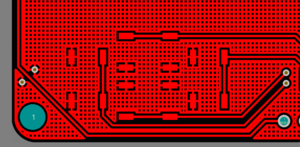
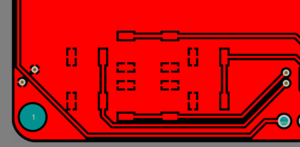
نکته : معمولا پلیگان را به GND مدار متصل می کنند.
به طور کلی از جمله مزیت های استفاده از پلیگان عبارت اند از :
- کاهش سطح حلقه جریان
- کاهش میزان نوسانات تغذیه در ترک های تغذیه
- کاهش حساسیت ترک ها به افزایش طول
- کاهش مقاومت ترک ها و تلفات ناشی از آن
- و …
نحوه رسم Polygon :
برای رسم Polygon در نقشه PCB از منو Place گزینه Polygon Pour را انتخاب می کنیم.
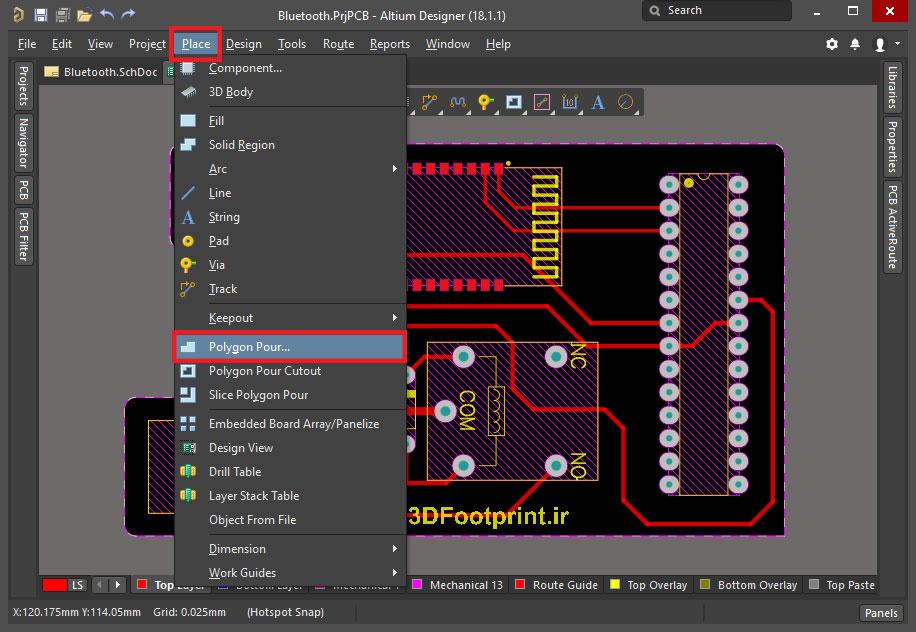
با انتخاب گزینه Polygon Pour یک علامت بعلاوه روی اشاره گر ماوس ظاهر می شود که با زدن دکمه Tap از صفحه کلید وارد مد تنظیمات می شوید.
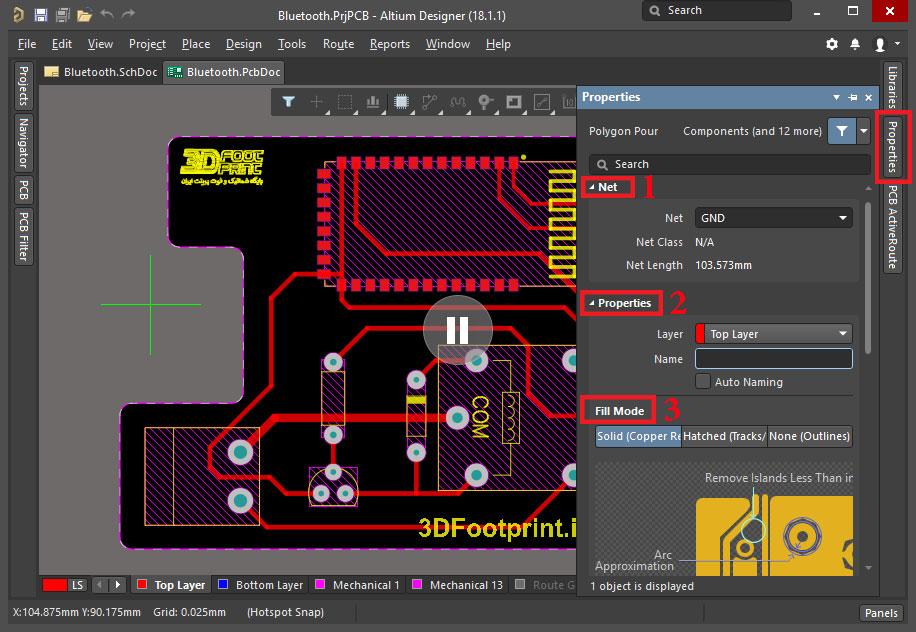
در کادر محاوره ای باز شده چند مورد نام گذاری شده که بخش های مهمی هستند که باید تنظیم شوند.
1 _ Net : در این قسمت Net پلیگان را مشخص می کنیم که معمولا به GND متصل می شود.
2 _ Properties : در این قسمت لایه ای که Polygon در آن قرار دارد را مشخص می کنیم.
3 _ Fill Mode : در این قسمت می توان شکل پلیگان، زوایا و مقادیر موجود را تنظیم کرد.
در قسمت پایین همین کادر نیز گزینه ای به نام Remove Dead Copper وجود دارد که با فعال کردن آن قسمت هایی از پلیگان که محصور هستند حذف می شوند. بعد از اتمام تنظیمات با زدن دکمه Enter از صفحه کلید شروع به رسم Polygon می کنیم.
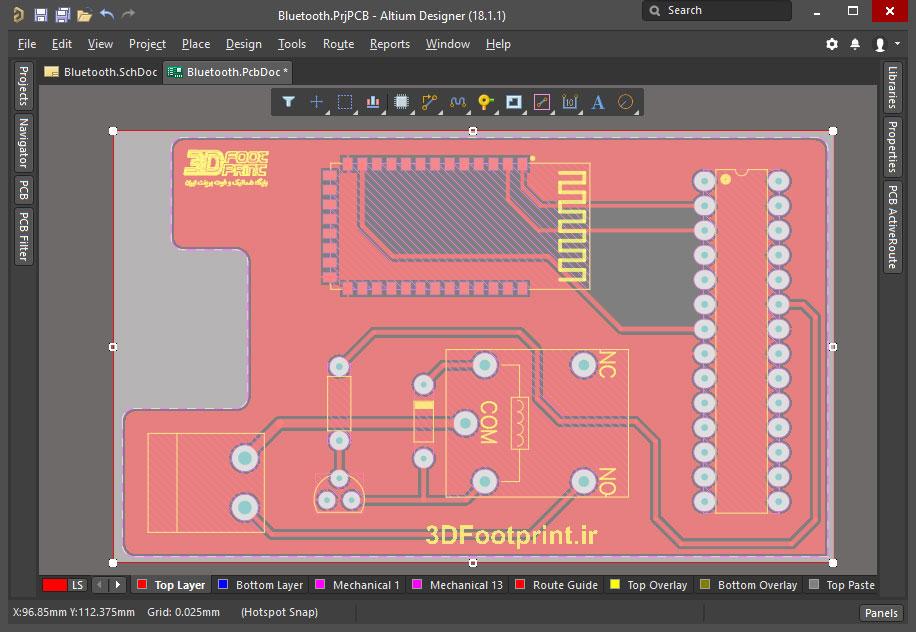
تنظیمات فاصله پلیگان با سایر خطوط :
برای این کار از منو Design گزینه Rules را انتخاب می کنیم و در قسمت Clearance یک New Rule جدید به نام Polygon Top ایجاد می کنیم.
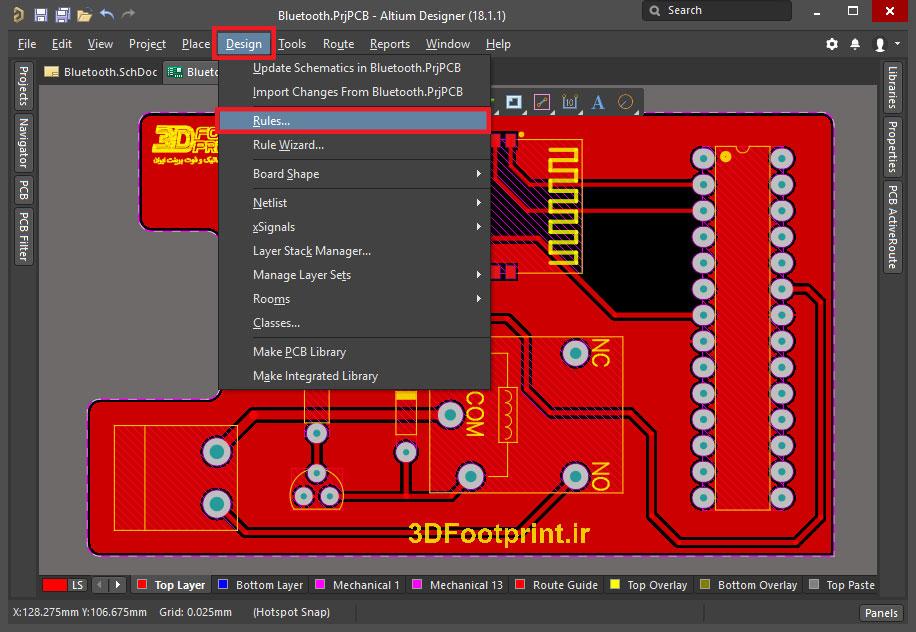

در ادامه روی Polygon Top کلیک کرده و تنظیمات مربوطه را طبق تصاویر زیر انجام می دهیم.

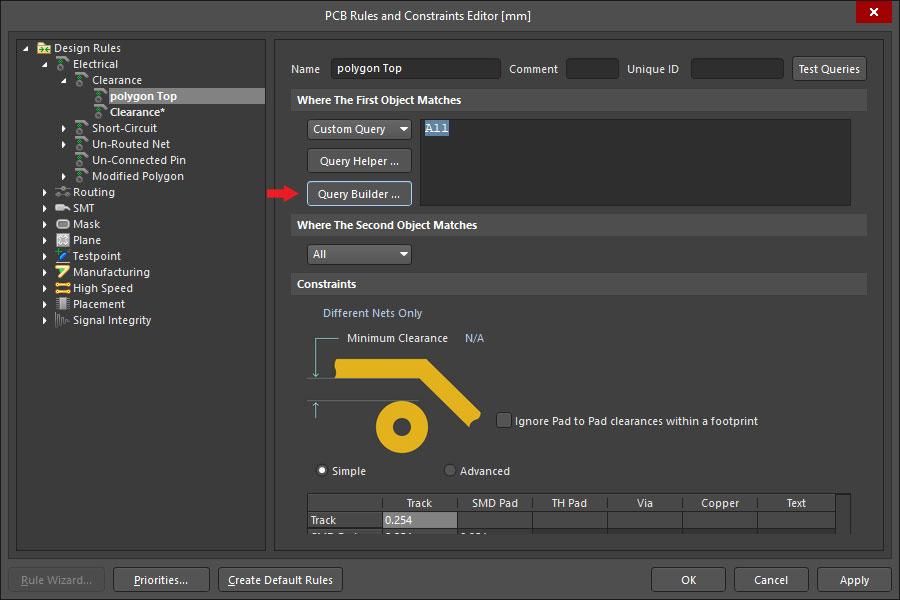
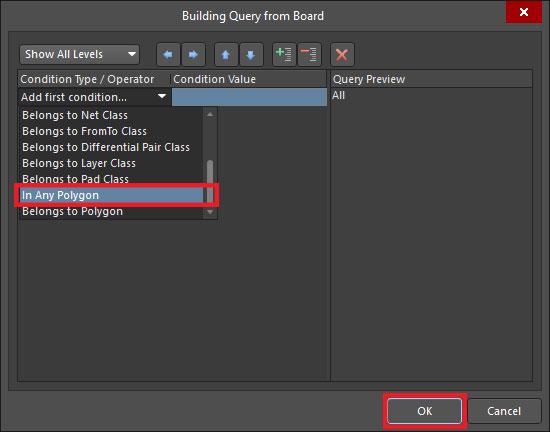
سپس از قسمت Constraints فاصله بین پلیگان و خطوط مقدار دهی می کنیم.
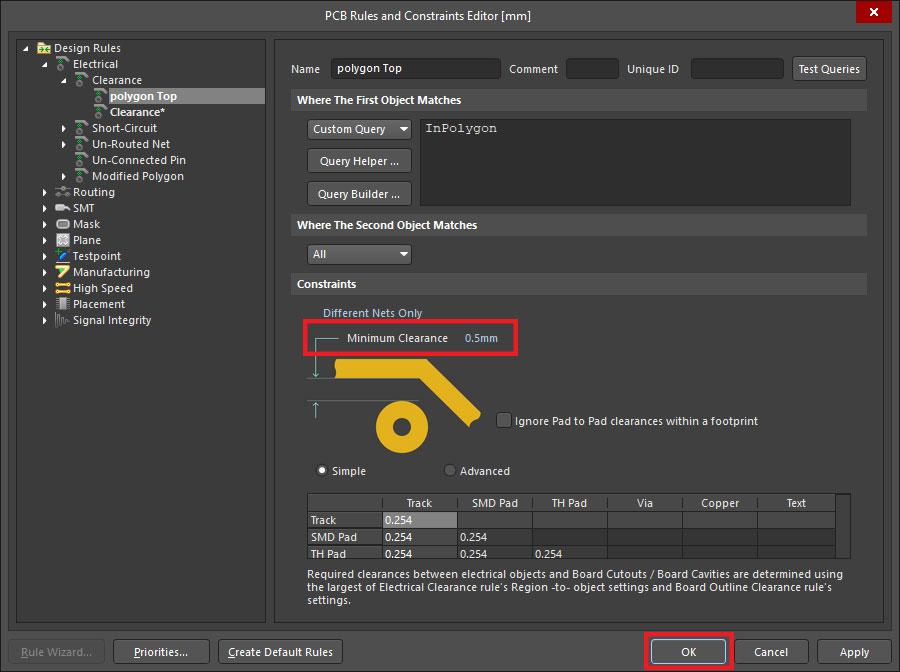
برای آپدیت و اعمال تغییرات از منو Tools -> Polygon Pours گزینه Repour All را انتخاب می کنیم.
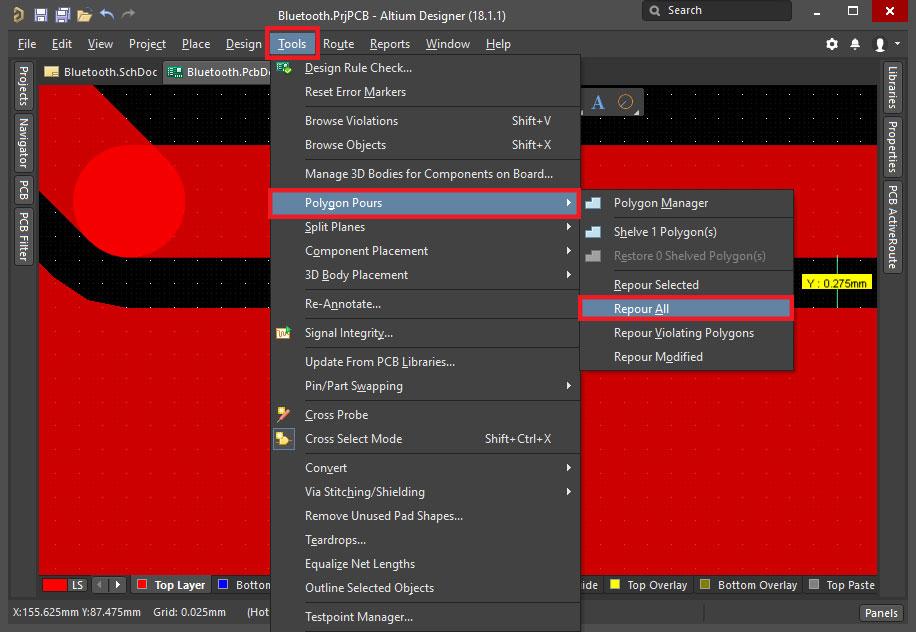
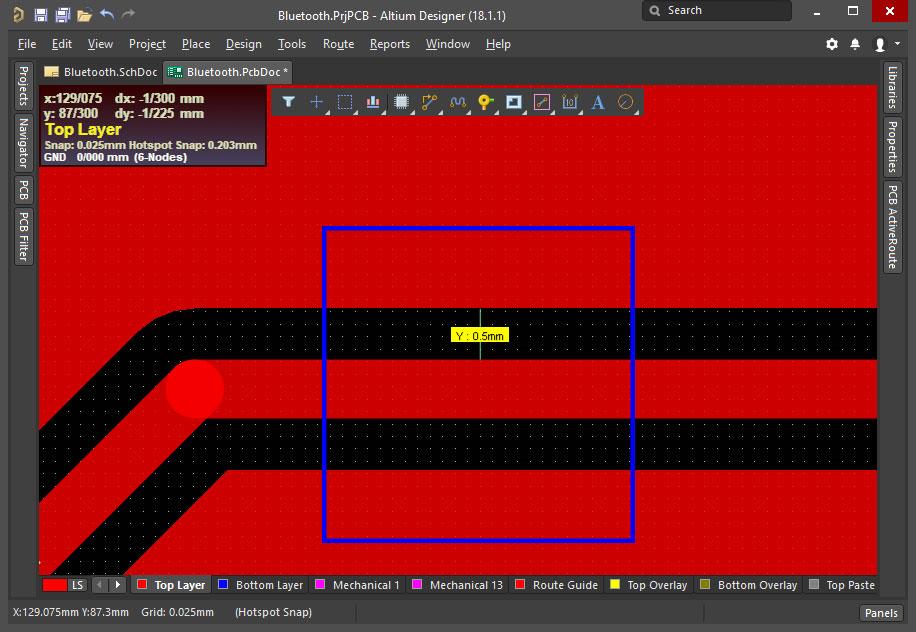
همانطور که مشاهده می کنید تغییرات با موفقیت روی پلیگان اعمال شد.
اتصال Polygon به Pad ها :
برای تنظیم شکل اتصال Polygon به Pad های همنام از منو Design گزینه Rules را انتخاب می کنیم و در از زیر مجموعه قسمت Plane گزینه Polygon Connect را انتخاب می کنیم .
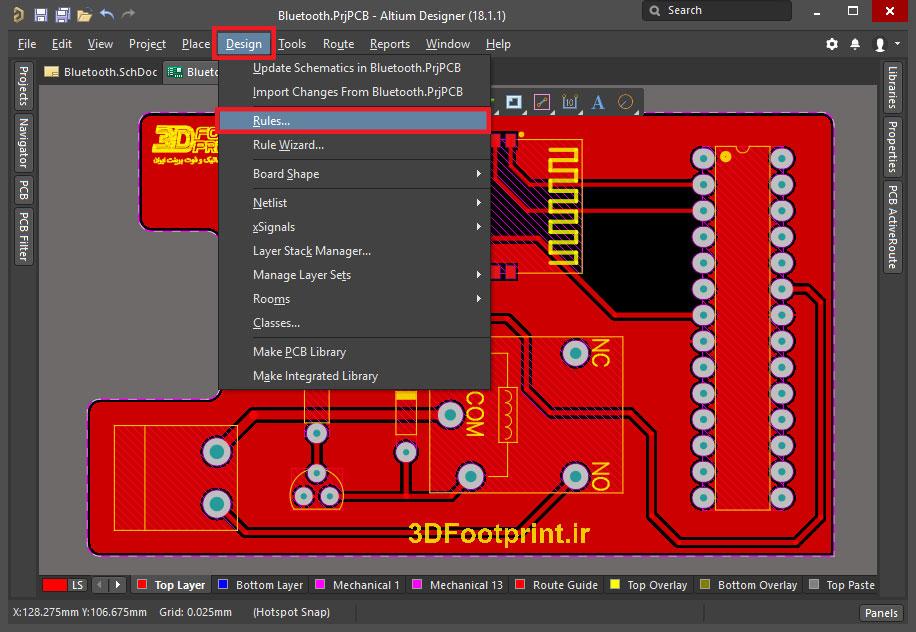
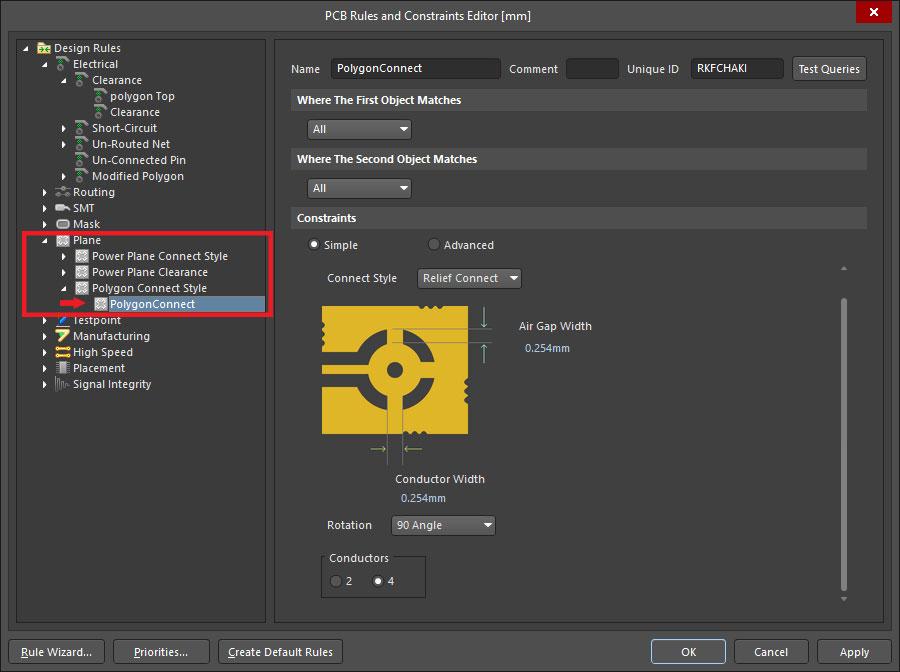
در قسمت تنظیمات Polygon Connect شما قادر هستید تمام پارامترهای مربوط به اتصال پلیگان را تنظیم کنید.
Connect Style : در این قسمت شما می توانید نحوه اتصال Polygon به Pad ها را مشخص کنید.
Rotation : در این قسمت شما می توانید زاویه اتصال Polygon به Pad ها را مشخص کنید.
Conductors : در این قسمت شما می توانید تعداد اتصالات Polygon به Pad ها را مشخص کنید.
نکته : در قسمت Advanced تنظیمات پیشرفته تر شده است به این صورت که علاوه بر Pad ها شما می توانید Via ها و SMD Pad ها را نیز به صورت مجزا تنظیم کنید.
پس از انجام تنطیمات دکمه OK را انتخاب کنید. برای آپدیت و اعمال تغییرات از منو Tools -> Polygon Pours گزینه Repour All را انتخاب می کنیم.
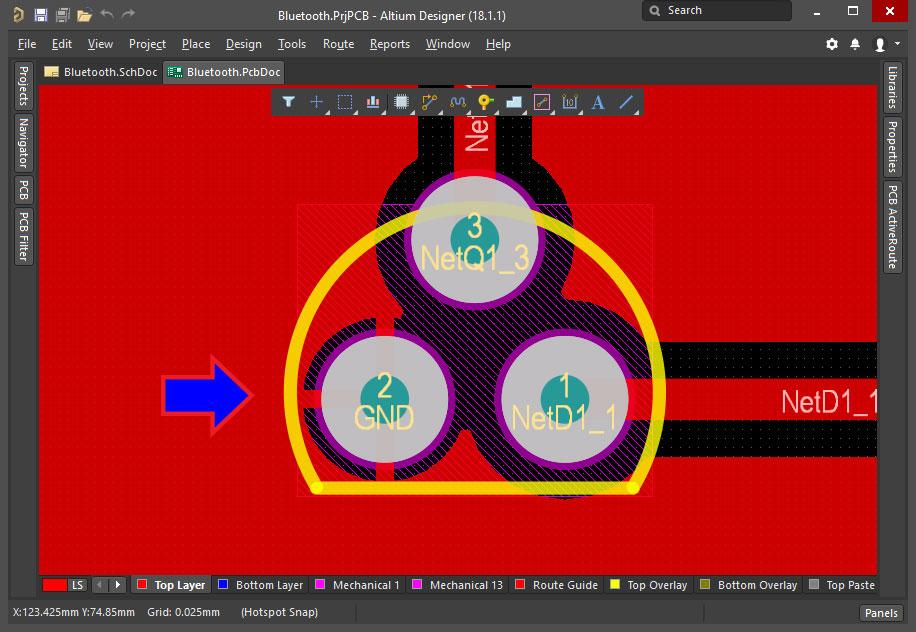
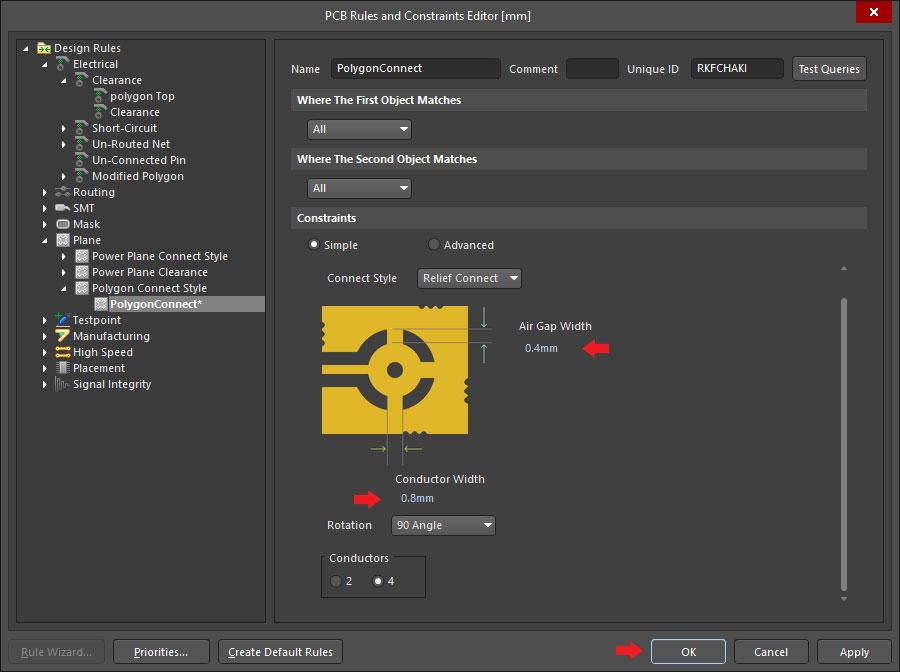
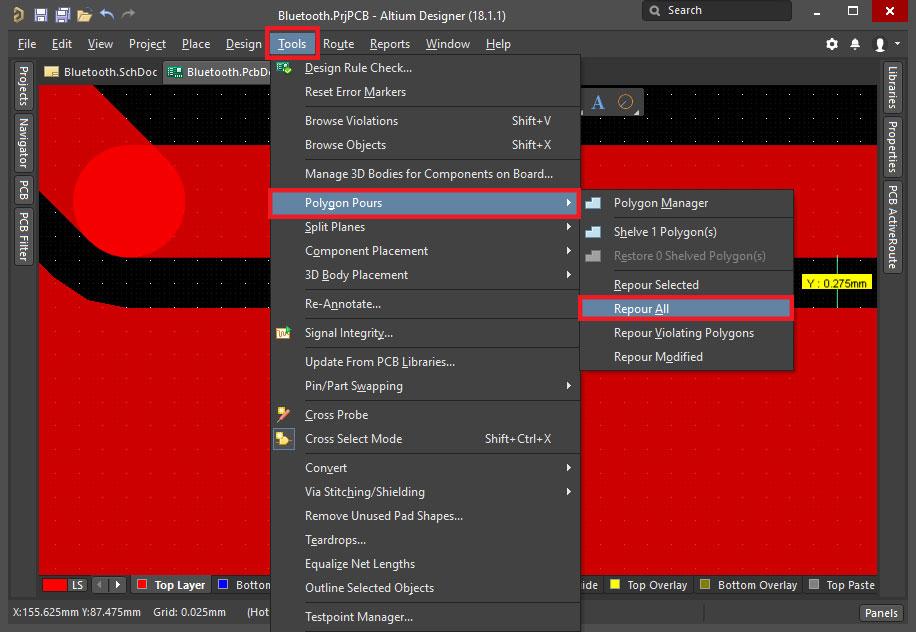
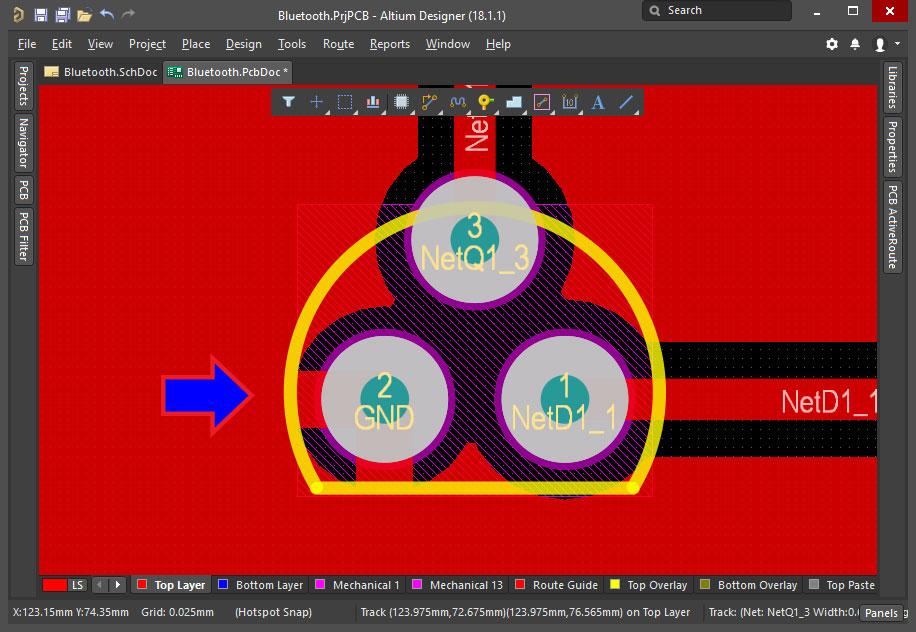
عالی بود. حتی سایت مرجع به این خوبی توضیح نداده بود مخصوصا برای فاصله خطوط با پلیگان!
بسیار ممنون بابت توضیحات کامل
سلام ممنون از توضیات خوبتون خیلی خوب بود
بسیار عالی
سلام تشکر بابت این آموزش مفید
خیلی خوب بود تمام نکته ها رو گفتید ممنون
با سلام. عالی!!! خیلی دنبال این تنظیمات بودم. توضیح روان و جامع و کامل. بسیار متشکرم
بسیار عالی بود. استفاده کردم و لذت بردم. واقعا هیچ جا به این خوبی توضیح نداده بود. خیلی گشتم و به سایت شما رسیدم. همین طور به با قدرت از این دست آموزش ها در سایت خوبتون قرار دهید تا همه استفاده کنند. خدا خیرتون بده
بابت توضیحات عالی که مرقوم فرمودید بسیار سپاسگزارم
بینهایت ممنون از شما بابت توضیحات خوب تون …….